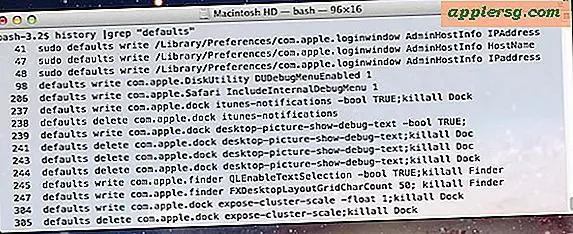So erstellen Sie Posterkalender zum Drucken
Wenn Sie einen Kalender bevorzugen, der auf Ihre Persönlichkeit zugeschnitten ist, können Sie ihn mithilfe von Microsoft Office-Vorlagen selbst erstellen. Mit diesen Vorlagen können Sie einzigartige Posterkalender erstellen, die Sie für jeden Monat des Jahres drucken können. Sie können Fotos und benutzerdefinierte Nachrichten hinzufügen und sogar Ihre eigenen speziellen Daten in den Kalender eingeben, wenn Sie möchten.
Schritt 1
Öffnen Sie Microsoft Word und klicken Sie auf das Menüsymbol "Office" (in der oberen linken Ecke - es sieht aus wie vier bunte Quadrate). Klicken Sie auf "Neu", um ein neues Dokument zu erstellen.
Schritt 2
Scrollen Sie in der Liste der Vorlagen nach unten und wählen Sie "Kalender".
Schritt 3
Versuchen Sie, einen Kalender zu finden, der größer ist als das standardmäßige 8,5 x 11 Zoll Word-Dokument. Wenn keine verfügbar sind, wählen Sie einen Kalender im Format 8,5 x 11 im Hochformat (die längsten Seiten sind vertikal). Wählen Sie eine Vorlage mit einem Foto oben und den Kalenderdaten unten.
Schritt 4
Löschen Sie das Foto in der Vorlage und ersetzen Sie es durch Ihr eigenes Bild oder Design. Eine TIF-Datei ist besser zum Drucken von Bildern, aber auch eine JPEG-Datei funktioniert.
Schritt 5
Geben Sie eine Nachricht oder Beschriftung in das dafür vorgesehene Textfeld ein, falls die Vorlage eine solche vorsieht. Klicken Sie in jedes quadratische Datumsfeld, um Informationen zu Sonderdaten einzugeben (optional).
Schritt 6
Klicken Sie mit der rechten Maustaste auf die Kästchen, aus denen der Kalender besteht (sofern vorhanden) und wählen Sie "Autoshape formatieren". Ändern Sie die Farbe der Box nach Ihren Wünschen. Wiederholen Sie die Schritte vier bis sechs für alle Monate des Jahres.
Schritt 7
Speicher die Datei. Gehen Sie im Word-Hauptmenü auf "Drucken" und wählen Sie "Eigenschaften" neben dem Drucker Ihrer Wahl.
Schritt 8
Passen Sie die Größe des Dokuments an, wenn es größer als 8,5 x 11 Zoll (Standard) ist, und ändern Sie die Druckqualität auf "Beste" oder eine ähnliche Option. Wählen Sie als Papiersorte Poster- oder Hochglanzkartonpapier aus. Stellen Sie das Dokument so ein, dass es in Vollfarbe gedruckt wird.
Legen Sie Ihr Hochglanzkartonpapier (auf einer Seite glänzend, auf der anderen matt) in Ihren Drucker ein. Klicken Sie im Druckerdialogfeld auf "OK", um Ihre Posterkalenderdatei (jeweils ein Monat oder das ganze Jahr) zu drucken.